xp隐藏回收站图标的方法 XP如何在桌面上隐藏回收站的图标
在使用Windows XP操作系统时,回收站图标常常会占据桌面空间,给用户带来困扰,很多用户却不知道如何隐藏这个图标。幸运的是隐藏回收站图标的方法其实非常简单。通过几个简单的步骤,您就可以轻松地将回收站图标从桌面上隐藏起来,让桌面更加整洁。接下来让我们一起来了解一下XP如何在桌面上隐藏回收站的图标的方法吧。
修改注册表编辑器中645FF040-5081-101B-9F08-00AA002F954E的DWORD值
注册表路径:HKEY_CURRENT_USER\Software\Microsoft\Windows\CurrentVersion\Explorer\HideDesktopIcon\NewStartPanel
1、开始-运行,输入regedit,点击确定或者回车,打开注册表编辑器;
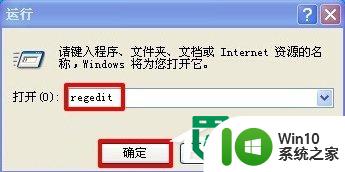
2、在打开的注册表编辑器窗口,我们找到:HKEY_CURRENT_USER,展开:HKEY_CURRENT_USER,在HKEY_CURRENT_USER展开项中找到:Software并展开:Software;
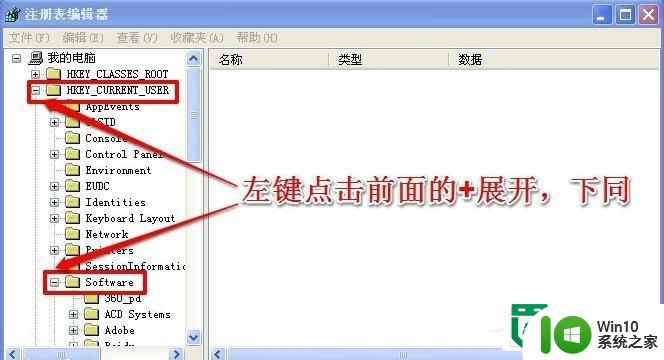
3、我们在Software展开项中找到:Microsoft,展开:Microsoft;
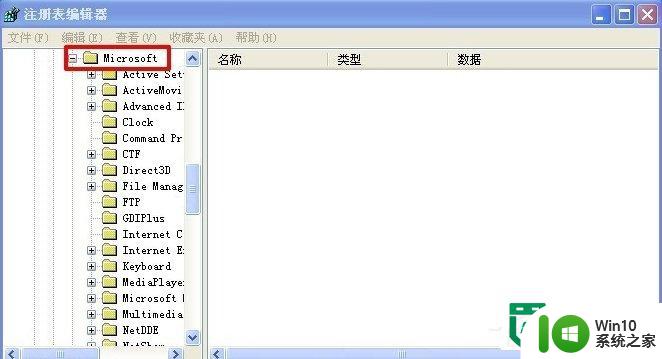
4、在Microsoft的展开项中找到:Windows,展开:Windows;在Windows的展开项中再找到:CurrentVersion,展开:CurrentVersion;
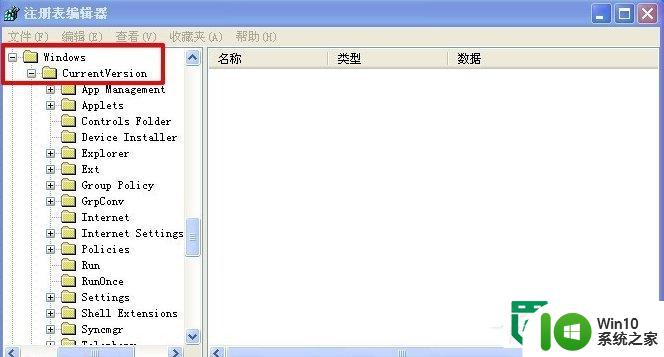
5、在CurrentVersion展开项中找到:Explorer并展开,在Explorer的展开项中找到:HideDesktopIcon并展开,在HideDesktopIcon展开项中找到:NewStartPanel,并用左键点击:NewStartPanel;
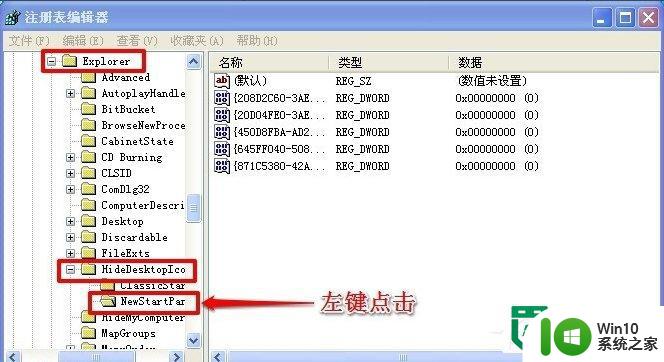
6、在NewStartPanel对应的右侧窗口找到:645FF040-5081-101B-9F08-00AA002F954E,左键双击:645FF040-5081-101B-9F08-00AA002F954E,在弹出的编辑 DWORD 值窗口,我们把数值数据从“0”更改为“1”,点击:确定,退出注册表编辑器;
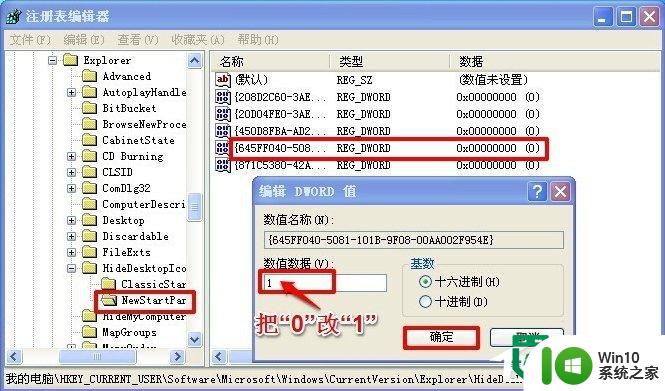
7、刷新桌面,回收站图标不见了,被隐藏了。
如果要恢复回收站图标,我们只要把645FF040-5081-101B-9F08-00AA002F954E的DWORD值再更改为“0”就可以了。

以上就是xp隐藏回收站图标的方法的全部内容,有出现这种现象的小伙伴不妨根据小编的方法来解决吧,希望能够对大家有所帮助。
xp隐藏回收站图标的方法 XP如何在桌面上隐藏回收站的图标相关教程
- 隐藏XP系统桌面图标的最佳方法 如何在Windows操作系统中隐藏XP系统桌面图标
- 隐藏桌面图标的图文教程 如何在Windows系统中隐藏桌面图标
- XP系统回收站改名的方法 XP系统如何修改回收站的名称
- windows隐藏桌面软件图标的方法 怎么样隐藏桌面软件图标
- 苹果图标隐藏功能设置 隐藏 iPhone 桌面应用图标的有效方法
- xp电脑桌面图标找回方法 xp电脑找回桌面图标方法
- 电脑上的软件如何隐藏图标 电脑软件如何隐藏图标位置
- xp回收站误删的解决方法 XP系统回收站误删文件恢复方法
- windows任务栏隐藏图标的方法 windows任务栏怎么隐藏应用图标
- xp电脑修复收藏夹的方法 xp电脑收藏夹无法使用如何修复
- 搜狗输入法图标怎样隐藏 隐藏搜狗输入法图标的方法
- 怎么显示桌面隐藏的图标 怎么显示电脑桌面图标
- U盘装机提示Error 15:File Not Found怎么解决 U盘装机Error 15怎么解决
- 无线网络手机能连上电脑连不上怎么办 无线网络手机连接电脑失败怎么解决
- 酷我音乐电脑版怎么取消边听歌变缓存 酷我音乐电脑版取消边听歌功能步骤
- 设置电脑ip提示出现了一个意外怎么解决 电脑IP设置出现意外怎么办
电脑教程推荐
- 1 w8系统运行程序提示msg:xxxx.exe–无法找到入口的解决方法 w8系统无法找到入口程序解决方法
- 2 雷电模拟器游戏中心打不开一直加载中怎么解决 雷电模拟器游戏中心无法打开怎么办
- 3 如何使用disk genius调整分区大小c盘 Disk Genius如何调整C盘分区大小
- 4 清除xp系统操作记录保护隐私安全的方法 如何清除Windows XP系统中的操作记录以保护隐私安全
- 5 u盘需要提供管理员权限才能复制到文件夹怎么办 u盘复制文件夹需要管理员权限
- 6 华硕P8H61-M PLUS主板bios设置u盘启动的步骤图解 华硕P8H61-M PLUS主板bios设置u盘启动方法步骤图解
- 7 无法打开这个应用请与你的系统管理员联系怎么办 应用打不开怎么处理
- 8 华擎主板设置bios的方法 华擎主板bios设置教程
- 9 笔记本无法正常启动您的电脑oxc0000001修复方法 笔记本电脑启动错误oxc0000001解决方法
- 10 U盘盘符不显示时打开U盘的技巧 U盘插入电脑后没反应怎么办
win10系统推荐
- 1 索尼笔记本ghost win10 64位原版正式版v2023.12
- 2 系统之家ghost win10 64位u盘家庭版v2023.12
- 3 电脑公司ghost win10 64位官方破解版v2023.12
- 4 系统之家windows10 64位原版安装版v2023.12
- 5 深度技术ghost win10 64位极速稳定版v2023.12
- 6 雨林木风ghost win10 64位专业旗舰版v2023.12
- 7 电脑公司ghost win10 32位正式装机版v2023.12
- 8 系统之家ghost win10 64位专业版原版下载v2023.12
- 9 深度技术ghost win10 32位最新旗舰版v2023.11
- 10 深度技术ghost win10 64位官方免激活版v2023.11